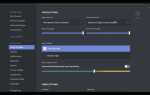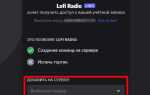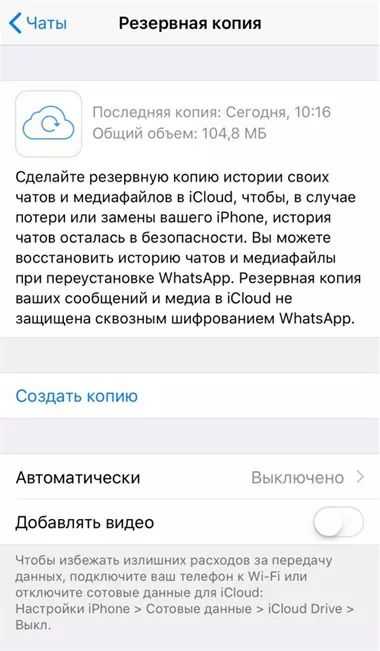
Резервные копии WhatsApp на iPhone сохраняются в облачном хранилище iCloud, привязанном к вашему Apple ID. Они не отображаются в приложении «Файлы» или в интерфейсе iCloud Drive, так как представляют собой скрытые системные данные, доступ к которым осуществляется исключительно через интерфейс WhatsApp или настройки iOS.
Для хранения копии необходимо, чтобы в разделе Настройки > Apple ID > iCloud > Управление хранилищем был включён пункт WhatsApp. Без этого приложение не сможет автоматически создавать или восстанавливать резервные данные. Также требуется наличие активного подключения к Wi-Fi и свободного пространства в iCloud – объём копии зависит от количества медиафайлов и объёма переписки.
Проверить наличие резервной копии можно в WhatsApp по пути Настройки > Чаты > Резервная копия. Здесь указывается дата последнего сохранения, объём копии и статус шифрования. Стоит отметить, что iCloud-хранилище не шифрует данные WhatsApp сквозным методом по умолчанию – для этого необходимо вручную включить функцию Сквозное шифрование резервной копии в тех же настройках приложения.
Важно: резервная копия в iCloud не синхронизируется между различными номерами телефона. Если вы смените SIM-карту, восстановление данных возможно только при совпадении номера и Apple ID. Кроме того, удаление WhatsApp не удаляет автоматически копию из iCloud – её нужно удалять вручную через Настройки > iCloud > Управление хранилищем > Резервные копии.
Как проверить наличие резервной копии WhatsApp в iCloud
Откройте WhatsApp на iPhone и перейдите в раздел «Настройки» → «Чаты» → «Резервное копирование». В верхней части экрана отображается информация о последней резервной копии: дата, время и объём. Если данных нет – копия не создавалась.
Для проверки через iCloud перейдите в «Настройки» iPhone, нажмите на имя аккаунта, затем выберите «iCloud» → «Управление хранилищем» → «Резервные копии». Найдите устройство в списке и откройте его. В списке приложений должен присутствовать WhatsApp. Отсутствие его в списке указывает на то, что резервная копия не создавалась или не содержит данных WhatsApp.
Также убедитесь, что iCloud Drive включён: «Настройки» → «iCloud» → «iCloud Drive». Без этого резервное копирование WhatsApp невозможно.
Если используется двухфакторная аутентификация Apple ID, убедитесь, что она активна – без неё создание и хранение резервных копий WhatsApp в iCloud не поддерживается.
Где именно в iCloud сохраняется резервная копия WhatsApp
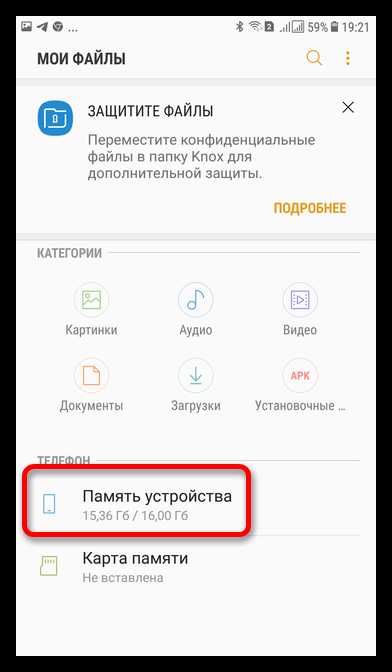
Резервная копия WhatsApp хранится в iCloud Drive, а не в разделе «Резервные копии» устройств. Она привязана к Apple ID, под которым выполнен вход на iPhone. Данные сохраняются в скрытой системной директории, доступ к которой возможен только через саму систему резервного копирования WhatsApp – просмотреть или извлечь эти файлы вручную невозможно.
Для проверки наличия резервной копии необходимо открыть «Настройки» iPhone, перейти в раздел Apple ID → iCloud → Управление хранилищем → WhatsApp. Здесь отображается размер и дата последнего сохранения. Физически копия не отображается как файл, но занимает пространство в iCloud Drive.
Для создания и хранения резервной копии требуется активный iCloud Drive. Если он отключён, WhatsApp не сможет сохранить данные. Также необходимо иметь достаточно свободного места в iCloud: WhatsApp не уведомляет о нехватке места до попытки создания копии. Желательно оставлять минимум 1,5–2 ГБ свободными.
Содержимое копии включает сообщения, медиафайлы, настройки аккаунта и историю звонков. Сквозное шифрование возможно при активации соответствующей опции в настройках WhatsApp, тогда доступ к копии возможен только после ввода созданного пользователем пароля или ключа шифрования.
Как открыть настройки iCloud для управления резервными копиями
Откройте приложение «Настройки» на iPhone. Нажмите на своё имя в верхней части экрана, чтобы перейти к параметрам Apple ID.
Выберите раздел «iCloud». В открывшемся меню найдите пункт «Резервная копия» и перейдите в него.
Убедитесь, что переключатель «Резервное копирование в iCloud» активен. Ниже отображается дата последнего сохранения данных. Чтобы выполнить резервное копирование вручную, нажмите «Создать копию».
Для управления копиями конкретных приложений вернитесь в меню iCloud и откройте «Управление хранилищем». Затем выберите «Резервные копии» и устройство, используемое для создания копий.
В списке отображаются приложения, включённые в резервное копирование. Отключите ненужные, чтобы освободить место в хранилище. Изменения применяются сразу и влияют на будущие копии.
Что входит в резервную копию WhatsApp в iCloud
Резервная копия WhatsApp в iCloud содержит переписку, включая текстовые сообщения, голосовые заметки, фотографии и видео, отправленные и полученные в чатах. Все мультимедиа сохраняются в оригинальном виде без сжатия, что влияет на размер копии.
В архив включаются как индивидуальные, так и групповые чаты, а также их структура – порядок сообщений, закреплённые чаты, метки времени. Также сохраняются данные о заблокированных контактах и настройках уведомлений.
Не входят в резервную копию история звонков WhatsApp, статус-обновления и настройки конфиденциальности. Двухфакторная аутентификация и истории местоположения также не сохраняются.
Чтобы включить резервное копирование мультимедиа, необходимо активировать соответствующий параметр в настройках WhatsApp. Без этого фото и видео не попадут в архив. Убедитесь, что в iCloud достаточно свободного места – его недостаток приведёт к неполному сохранению данных.
Шифрование резервной копии доступно только при активации функции «сквозного шифрования резервных копий». В этом случае данные защищаются уникальным паролем или 64-значным ключом, без которого восстановление невозможно.
Можно ли просмотреть содержимое резервной копии WhatsApp
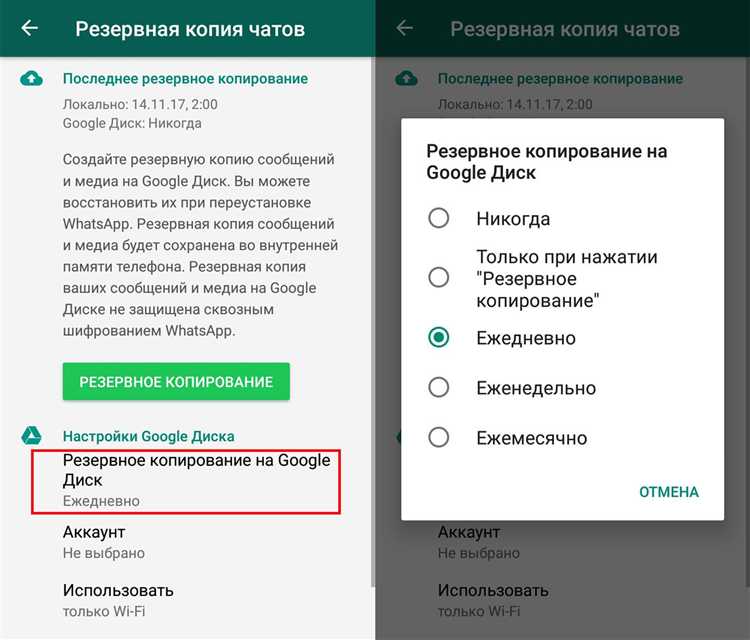
Резервная копия WhatsApp, созданная в iCloud, зашифрована и недоступна для прямого просмотра через файловую систему или веб-интерфейс iCloud. Это ограничение связано с политикой конфиденциальности и архитектурой безопасности приложения.
- Доступ к содержимому копии возможен только через восстановление чатов на iPhone с тем же номером телефона и Apple ID.
- Резервные копии включают сообщения, изображения, видео, документы, настройки чатов и списки блокировок, но без возможности их выборочного извлечения.
- Apple не предоставляет инструментов для просмотра или экспорта данных из iCloud-резервной копии WhatsApp вне процесса восстановления.
Сторонние программы, такие как iMazing, Dr.Fone или Tenorshare iPhone Data Recovery, заявляют о возможности чтения резервных копий. Однако:
- Работа этих приложений требует отключения двухфакторной аутентификации или наличия пароля от Apple ID.
- Большинство решений не поддерживают расшифровку end-to-end зашифрованных чатов WhatsApp.
- Использование таких инструментов может нарушать условия использования WhatsApp и Apple.
Если включено сквозное шифрование резервной копии в WhatsApp, доступ к данным возможен только при наличии специального ключа, который не хранится в iCloud. Потеря этого ключа делает восстановление невозможным.
Рекомендуется использовать встроенные функции переноса данных WhatsApp (например, перенос с iPhone на iPhone через iCloud) для безопасного восстановления переписок без необходимости прямого доступа к резервной копии.
Как удалить резервную копию WhatsApp из iCloud
Для удаления резервной копии WhatsApp из iCloud выполните следующие действия:
1. Откройте приложение «Настройки» на iPhone.
2. Нажмите на своё имя в верхней части экрана, чтобы перейти в раздел Apple ID.
3. Перейдите в меню «iCloud».
4. Пролистайте вниз и выберите «Управление хранилищем».
5. Нажмите «Резервные копии» и выберите устройство, с которого выполнялось резервное копирование WhatsApp.
6. В списке приложений найдите WhatsApp и отключите тумблер рядом с ним. Подтвердите удаление данных, если появится запрос.
7. Вернитесь на шаг назад и нажмите «Удалить резервную копию», чтобы полностью стереть сохранённую копию устройства, включая WhatsApp.
Важно: удаление резервной копии необратимо. Все чаты и медиафайлы, не восстановленные до этого момента, будут потеряны.
Как отключить автоматическое создание резервных копий WhatsApp

Чтобы остановить автоматическую отправку резервных копий WhatsApp в iCloud, выполните следующие шаги:
- Откройте приложение WhatsApp на iPhone.
- Перейдите в «Настройки» → «Чаты» → «Резервная копия».
- Нажмите на пункт «Автоматическое копирование».
- Выберите опцию «Отключено».
Дополнительно стоит отключить доступ WhatsApp к iCloud:
- Откройте настройки iPhone.
- Перейдите в раздел с вашим Apple ID → «iCloud» → «Показать всё».
- Найдите WhatsApp в списке приложений.
- Отключите переключатель напротив WhatsApp.
После выполнения этих действий WhatsApp перестанет создавать резервные копии автоматически и не будет сохранять данные в облаке iCloud.
Почему резервная копия WhatsApp не создаётся в iCloud
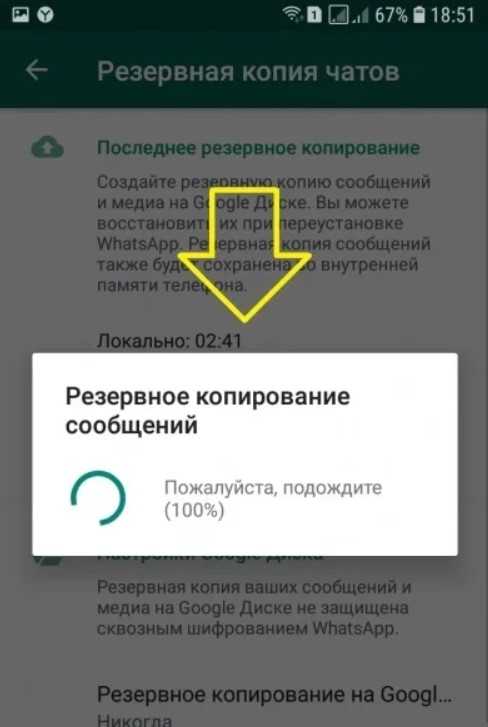
Наиболее частая причина – недостаточно свободного места в iCloud. Для создания резервной копии WhatsApp требуется объем, превышающий размер чатов, медиафайлов и документов. Проверить доступный объём можно в настройках: Настройки > [Ваше имя] > iCloud > Управление хранилищем.
Отсутствие разрешения на использование iCloud в настройках WhatsApp также блокирует создание копии. Перейдите в Настройки iPhone > WhatsApp > iCloud и убедитесь, что доступ активирован.
Нестабильное Wi-Fi-соединение может прерывать процесс. Использование мобильной сети не поддерживается для резервного копирования WhatsApp. Убедитесь в наличии стабильного и быстрого подключения к Wi-Fi.
Сбой авторизации Apple ID в iCloud препятствует доступу к облаку. Перепроверьте вход в учётную запись через Настройки > [Ваше имя] и при необходимости выполните повторную авторизацию.
Если в настройках iCloud отключено резервное копирование WhatsApp, копия не будет создаваться. Проверьте: Настройки > [Ваше имя] > iCloud > Показать все > WhatsApp – переключатель должен быть активен.
Наличие устаревшей версии WhatsApp или iOS может вызывать несовместимость. Обновите приложение и систему до последних доступных версий через App Store и Настройки > Основные > Обновление ПО.
Функция резервного копирования может быть временно ограничена серверами iCloud. В этом случае поможет только повторная попытка позже.
Вопрос-ответ:
Где именно в iCloud находится резервная копия WhatsApp?
Резервная копия WhatsApp хранится в iCloud в разделе «Резервные копии». Однако она не отображается как отдельный файл в iCloud Drive. Получить к ней доступ напрямую через iCloud.com невозможно. Управлять резервной копией можно только через настройки iPhone: «Настройки» → [ваше имя] → iCloud → Управление хранилищем → Резервные копии → выберите нужное устройство. В этом разделе будет указано, какие приложения входят в резервную копию, включая WhatsApp.
Можно ли посмотреть содержимое резервной копии WhatsApp в iCloud?
Нет, содержимое резервной копии WhatsApp в iCloud не отображается и не открывается напрямую. Она зашифрована и предназначена только для восстановления чатов и мультимедийных файлов в приложении WhatsApp при переустановке или при переходе на новое устройство. Просмотреть отдельные сообщения или фото вне самого приложения нельзя.
Как проверить, включено ли резервное копирование WhatsApp в iCloud?
Откройте WhatsApp, перейдите в «Настройки» → «Чаты» → «Резервная копия». Там будет указано, включено ли автоматическое копирование, дата последнего сохранения и размер копии. Также можно настроить частоту создания резервных копий и включить или отключить сохранение видео.
Удаляется ли резервная копия WhatsApp при выходе из iCloud или смене Apple ID?
Да, если вы выйдете из текущего Apple ID или переключитесь на другой, доступ к резервной копии WhatsApp будет утерян. Она останется в iCloud старой учётной записи, но восстановить её на новом аккаунте не получится. Для переноса данных нужно использовать функции переноса в самом WhatsApp, например, через «Миграцию чатов».
Занимает ли резервная копия WhatsApp много места в iCloud?
Объём зависит от количества чатов, фото, видео и других данных в WhatsApp. В среднем, резервная копия может занимать от нескольких сотен мегабайт до нескольких гигабайт. Если в WhatsApp включено сохранение видео, объём увеличивается. Посмотреть, сколько места занимает копия, можно в настройках iPhone: «iCloud» → «Управление хранилищем» → «Резервные копии».
Где именно хранится резервная копия WhatsApp в iCloud и можно ли её просмотреть?
Резервная копия WhatsApp на устройствах iPhone сохраняется в хранилище iCloud, но напрямую открыть или просмотреть её содержимое через iCloud невозможно. Она размещается как зашифрованный файл, доступный только через саму программу WhatsApp при восстановлении чатов. Если вы откроете iCloud в браузере или через настройки на телефоне, то не увидите конкретных сообщений или медиа из резервной копии — только информацию о том, сколько места она занимает. Управлять резервной копией можно через «Настройки» → [ваше имя] → iCloud → Управление хранилищем → WhatsApp. Там можно удалить копию, но не просмотреть содержимое.